Cum să vizualizezi configurația computerului ușor și rapid

Există multe modalități de a vizualiza configurația computerului, de a vizualiza configurația laptopului.
Device Links
Cadrele cheie sunt o parte esențială a editării video, deoarece vă permit să creați animații fluide și tranziții între diferite efecte vizuale. CapCut, una dintre cele mai populare aplicații de editare video, permite utilizatorilor să adauge cadre cheie la proiectele lor.
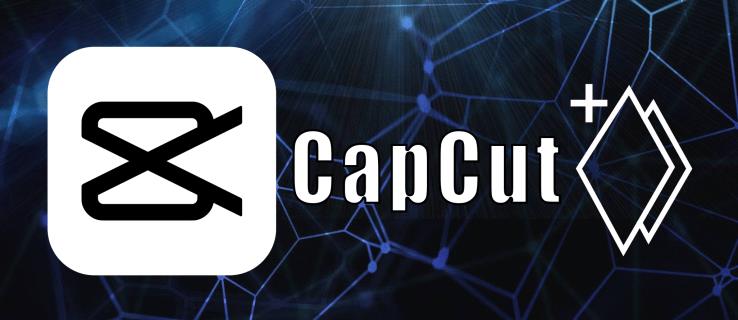
În acest tutorial, vom discuta despre diferitele moduri în care puteți utiliza cadrele cheie în CapCut.
Cum să utilizați cadrele cheie
Cadrele cheie de pe CapCut sunt funcții de editare puternice și versatile care permit utilizatorilor să creeze animații și efecte fluide, personalizate în videoclipurile lor. Ca element esențial al platformei cuprinzătoare de editare video CapCut, cadrele cheie oferă un control mai mare asupra sincronizarii, mișcării și transformărilor estetice pe toată durata unui clip.
În esență, cadrele cheie servesc ca puncte de ancorare în cronologia unui videoclip, care dictează modificări specifice ale parametrilor precum poziția, scara, rotația și opacitatea. Prin definirea acestor atribute în anumite situații, utilizatorii pot crea tranziții fără întreruperi între cadrele cheie, deoarece CapCut generează automat cadrele intermediare, rezultând efecte vizuale și animații complexe.
Să ne uităm la patru moduri distincte în care puteți utiliza cadrele cheie pe CapCut.
Mărirea unui videoclip
Îmbunătățirea videoclipurilor folosind efectul de zoom poate crea o experiență vizuală dramatică și captivantă. CapCut vă permite să utilizați cadre cheie pentru a mări în anumite momente din videoclip.
Iată un ghid pas cu pas.
Pasul 1: Instalați și deschideți CapCut
Mai întâi, descărcați și instalați CapCut din App Store sau Google Play Store, dacă nu ați făcut-o deja. După instalare, deschideți aplicația și acordați permisiunile necesare pentru a vă accesa media.
Pasul 2: Creați un proiect nou
După lansarea CapCut, atingeți butonul „Proiect nou” pentru a începe un nou proiect video. Selectați clipul la care doriți să adăugați efectul de zoom din galerie, apoi atingeți „Adăugați”.
Pasul 3: Poziționați capul de redare
Poziționați capul de redare, care este linia verticală care apare pe cronologia, în momentul specific din videoclip în care doriți să înceapă efectul de zoom. Puteți face acest lucru trăgând capul de redare la stânga sau la dreapta.
Pasul 4: Adăugați cadre cheie
Atingeți videoclipul de pe cronologia pentru a dezvălui opțiunile de editare. De acolo, derulați la dreapta, selectați „Animation” și alegeți „Keyframe”. Un cadru cheie va fi adăugat automat la poziția curentă a capului de redare.
Pasul 5: Setați nivelul inițial de zoom
Cu cadrul cheie adăugat, ciupește-ți degetele pe previzualizarea videoclipului pentru a seta nivelul inițial de zoom. Acest nivel de zoom reprezintă punctul de pornire al efectului de zoom.
Pasul 6: Adăugați un al doilea cadru cheie
Mutați capul de redare în punctul în care doriți să se termine efectul de zoom. Puteți face acest lucru trăgând capul de redare sau redând videoclipul și făcând pauză la momentul dorit. Odată ce capul de redare este în poziția corectă, atingeți pictograma „+” pentru a adăuga un alt cadru cheie.
Pasul 7: Setați nivelul final de zoom
Cu al doilea cadru cheie adăugat, ciupește-ți degetele pe previzualizarea videoclipului pentru a seta nivelul de zoom dorit. Acesta va fi punctul final al efectului de zoom. Cadrele cheie vor crea acum un efect de zoom uniform între aceste două poziții.
Pasul 8: previzualizați efectul de zoom
Redați videoclipul pentru a previzualiza efectul de zoom. Dacă rezultatul nu este cel dorit, atingeți cadrele cheie și modificați nivelurile de zoom după cum este necesar.
Pasul 9: Exportați și salvați videoclipul
Dacă sunteți mulțumit de efectul de zoom, atingeți butonul „Exportați” din colțul din dreapta sus al ecranului. Alegeți rezoluția dorită pentru videoclipul dvs., apoi atingeți din nou „Exportați”. CapCut va reda videoclipul dvs. cu efectul de zoom adăugat și îl va salva în galeria dvs.
Animarea obiectelor
CapCut vă permite să utilizați cadre cheie pentru a anima poziția, scala și rotația obiectelor din videoclip. Acest lucru poate fi util pentru a crea efecte dinamice și pentru a adăuga profunzime proiectului dumneavoastră.
Iată un ghid pas cu pas despre cum să animați obiecte folosind cadre cheie în CapCut:
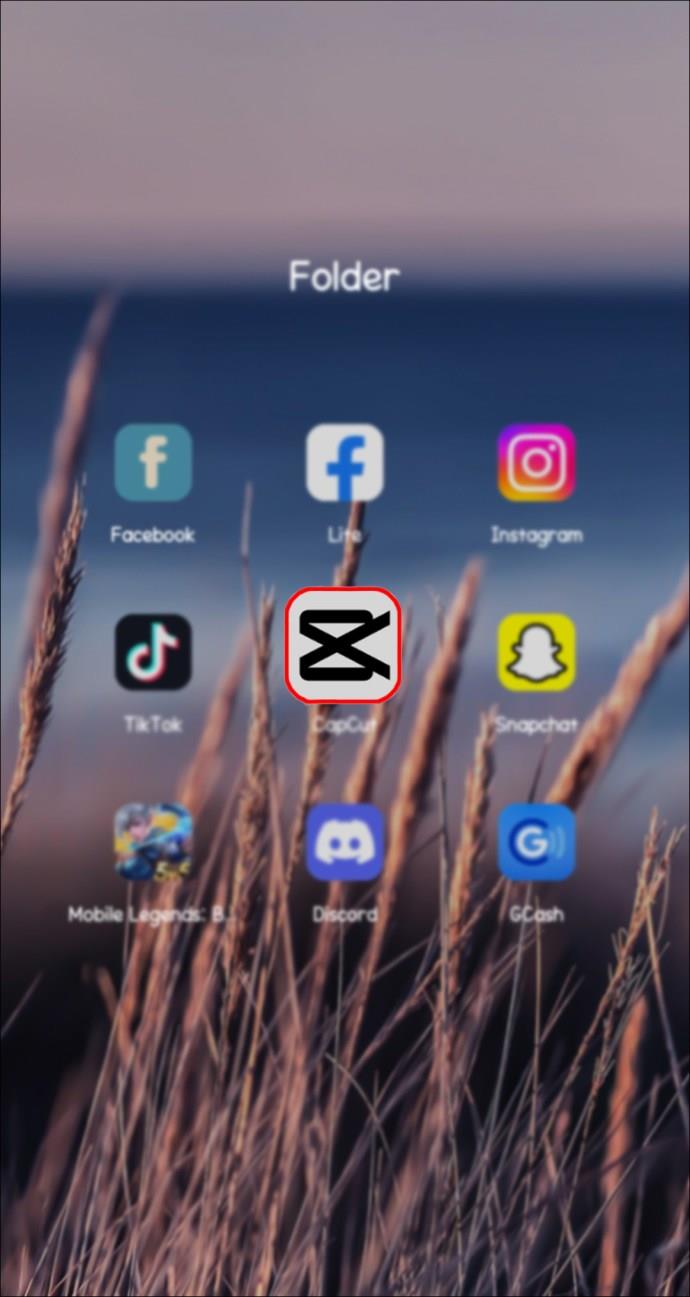
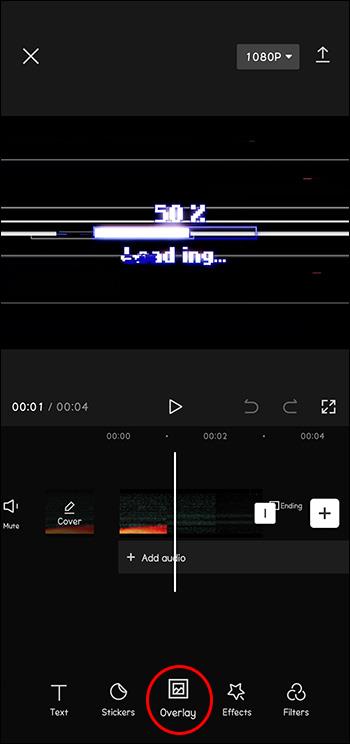
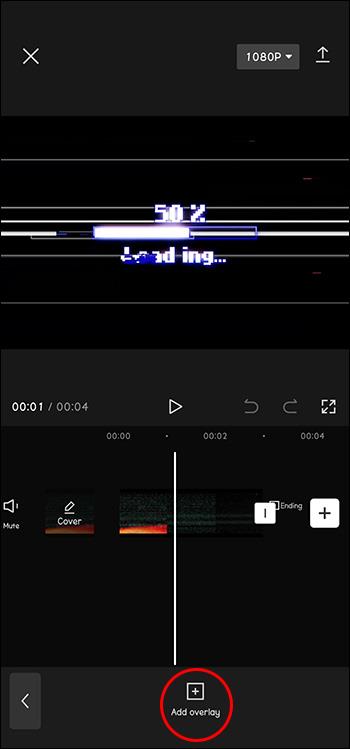
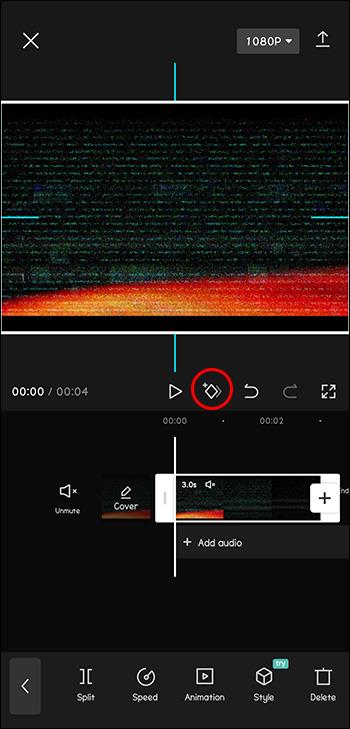
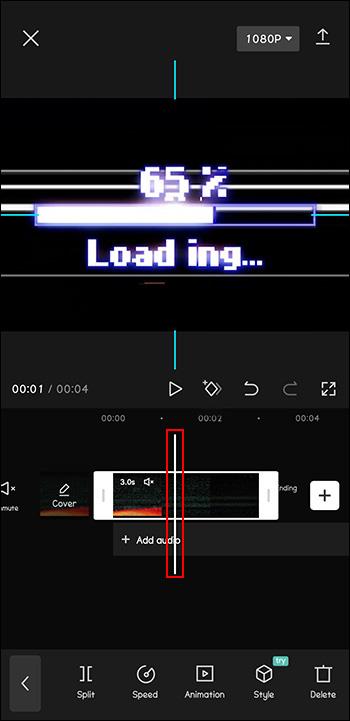
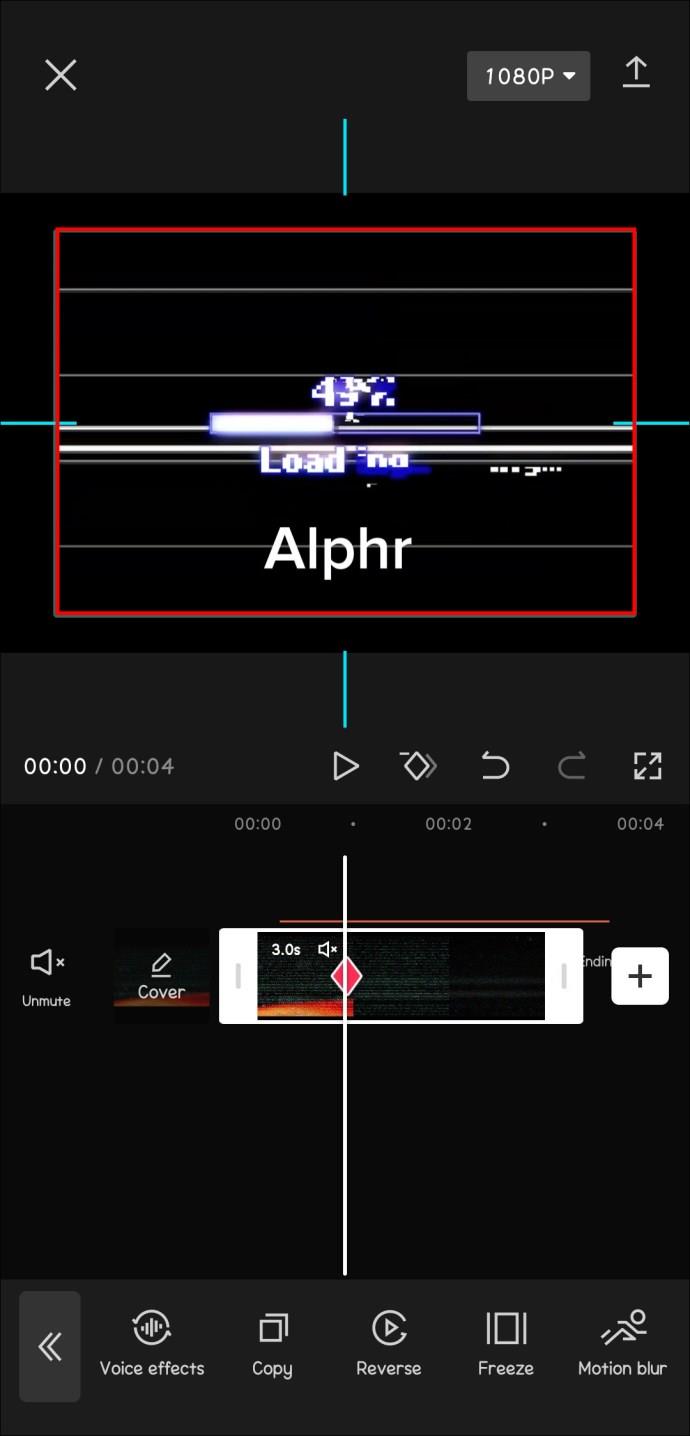
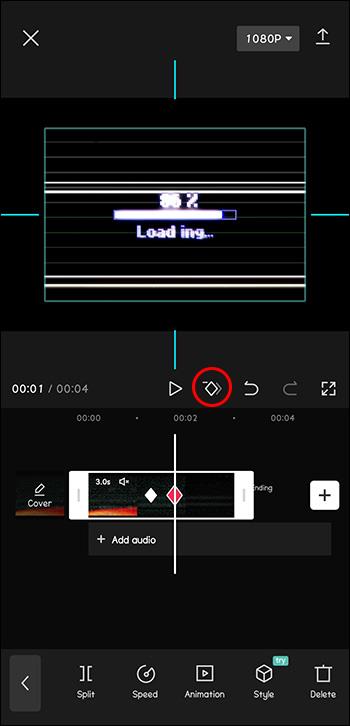
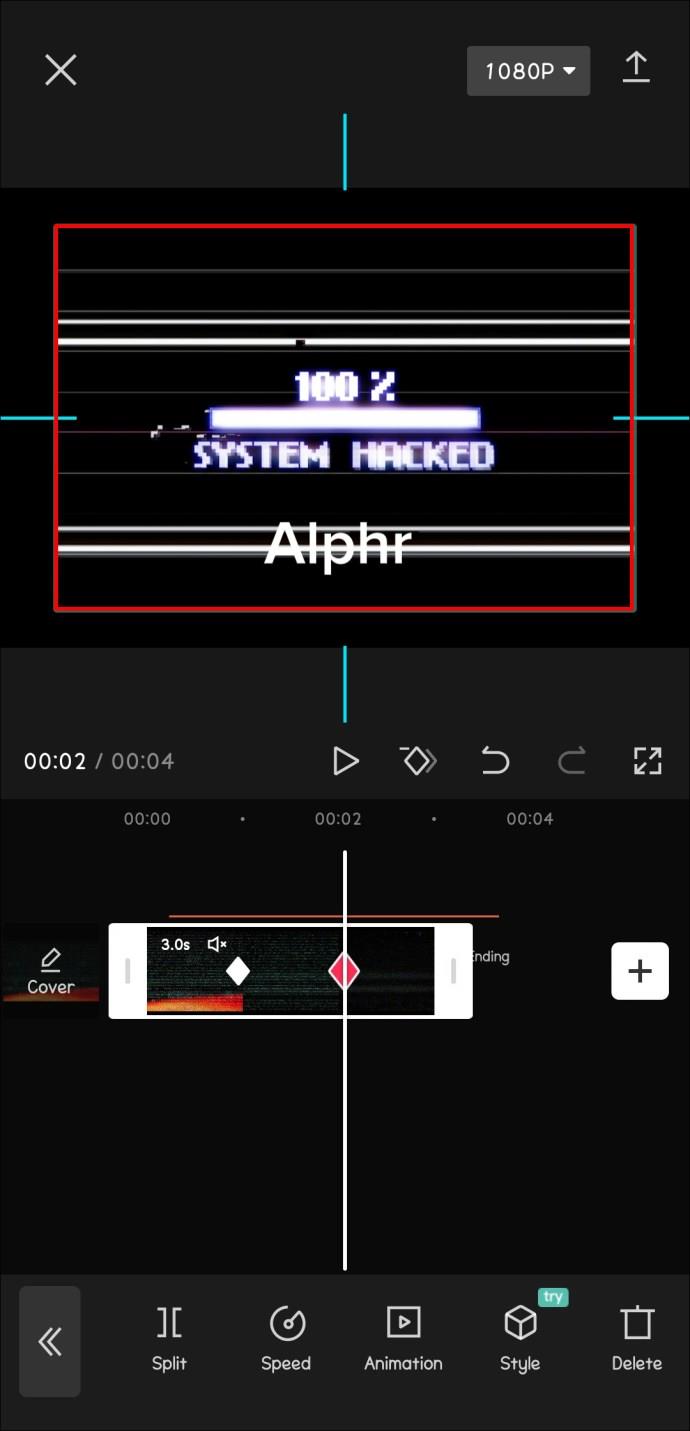
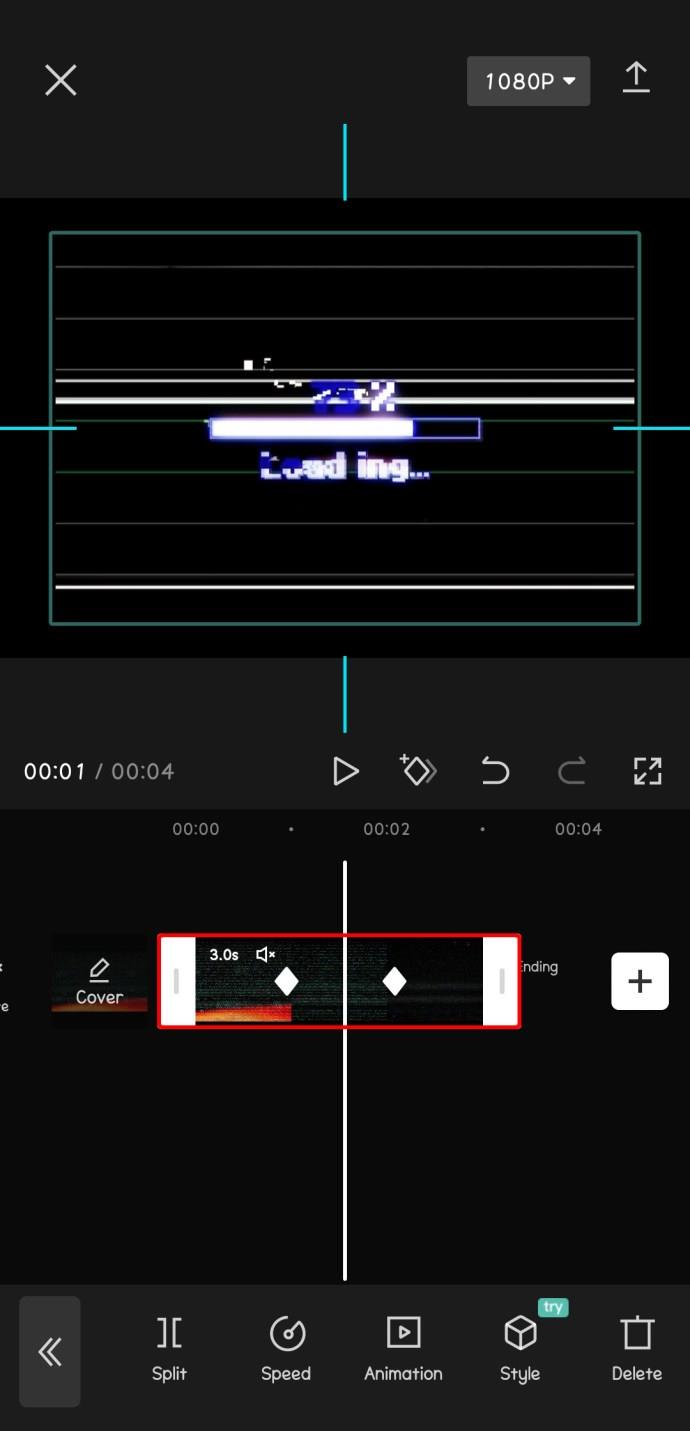
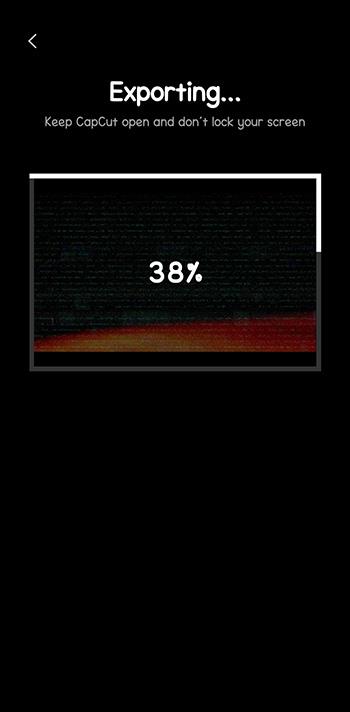
Crearea de animații text
De asemenea, puteți utiliza cadre cheie în CapCut pentru a crea animații de text pentru proiectul dvs. video, adăugând viață și mișcare legendelor sau titlurilor dvs.
Urmați acești pași pentru a crea o animație text folosind cadre cheie:
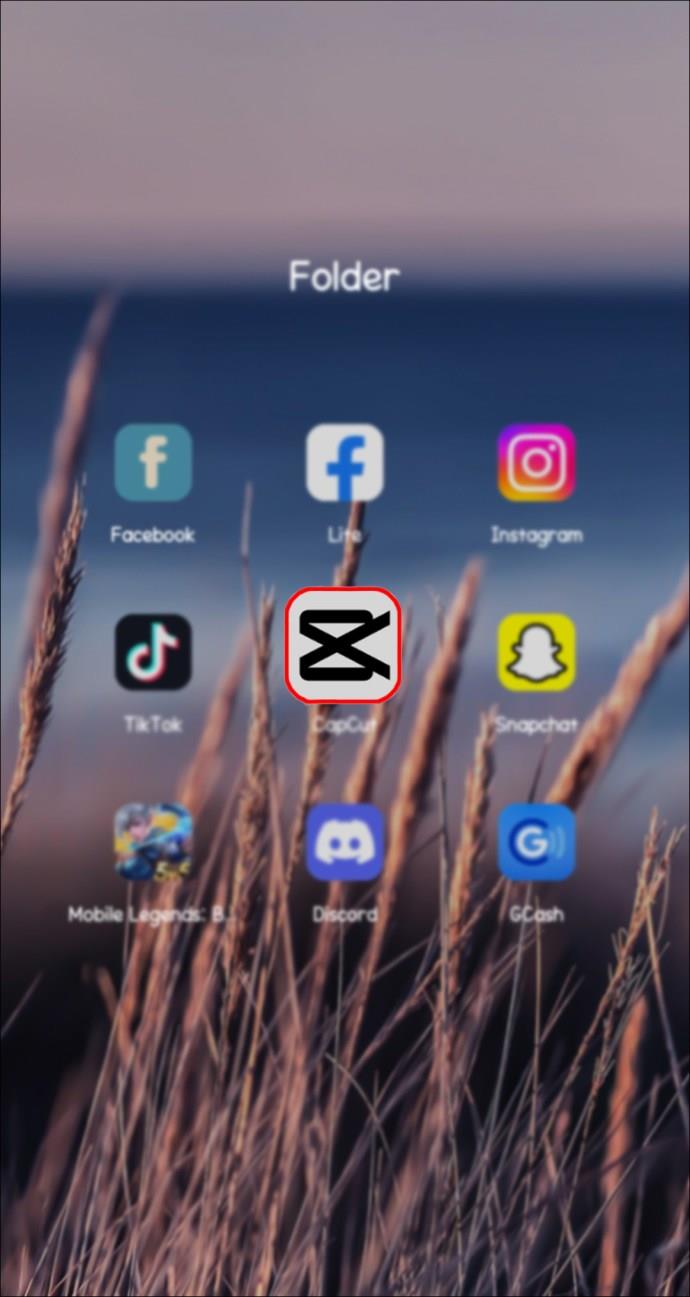
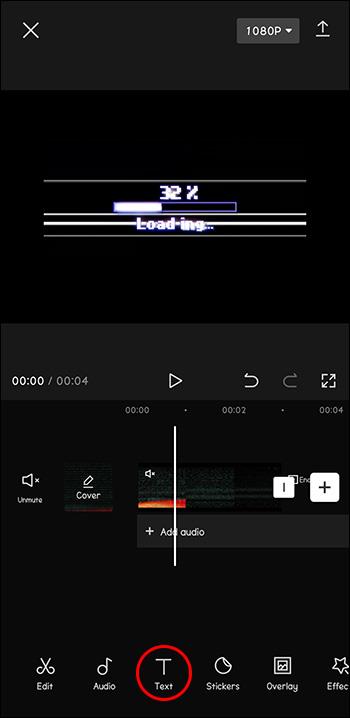
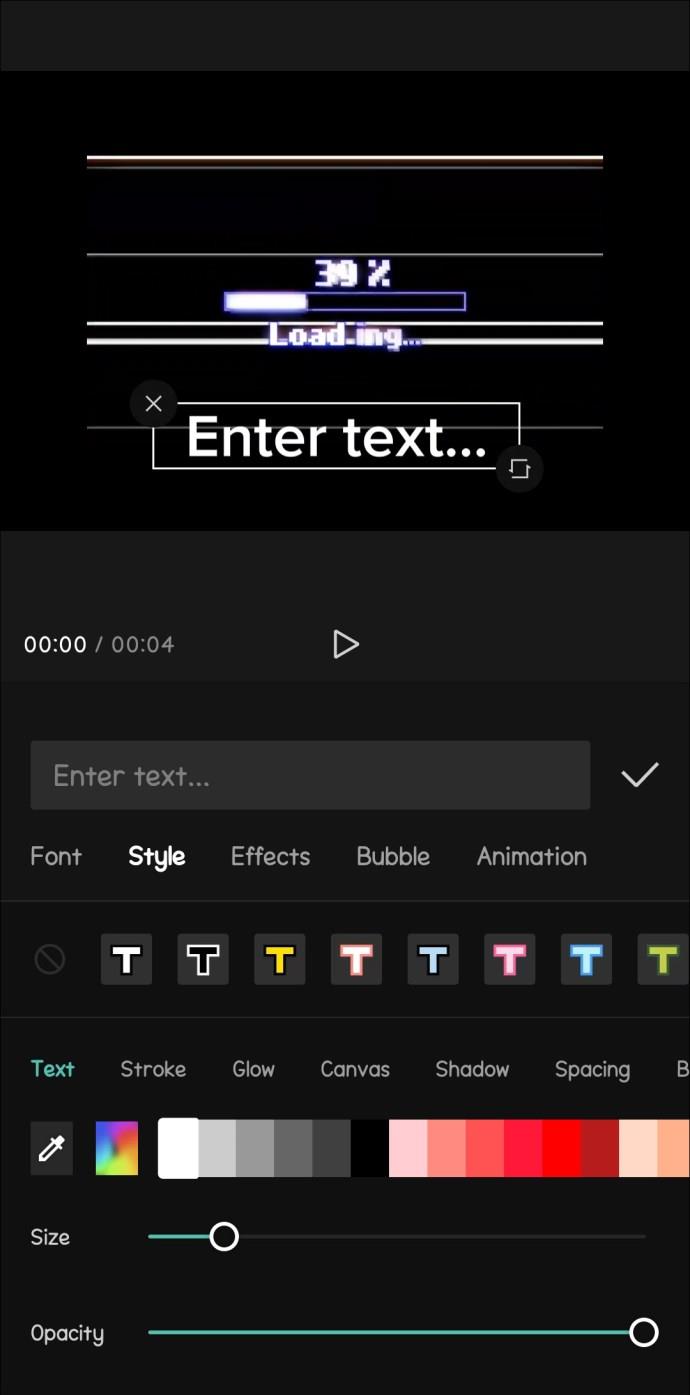
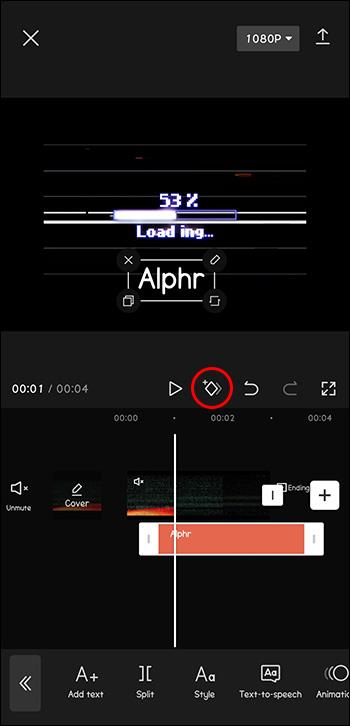
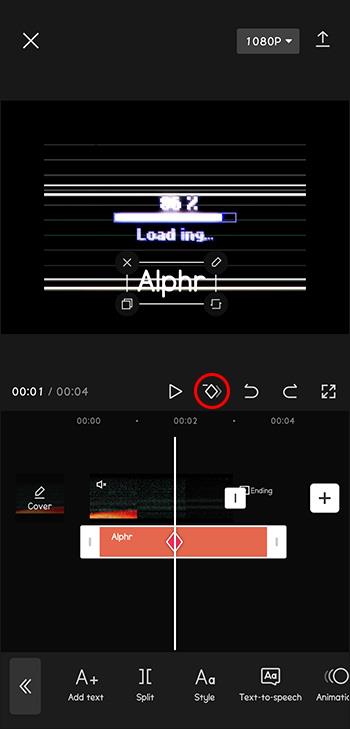
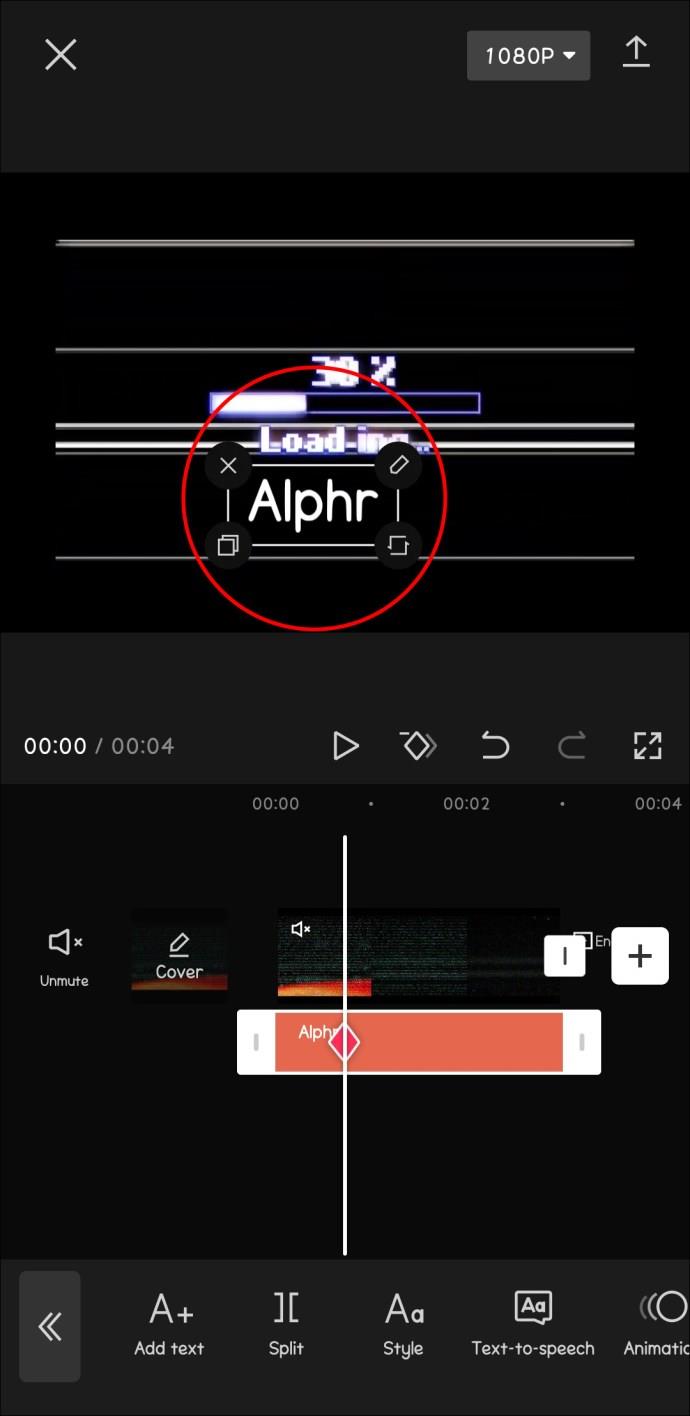
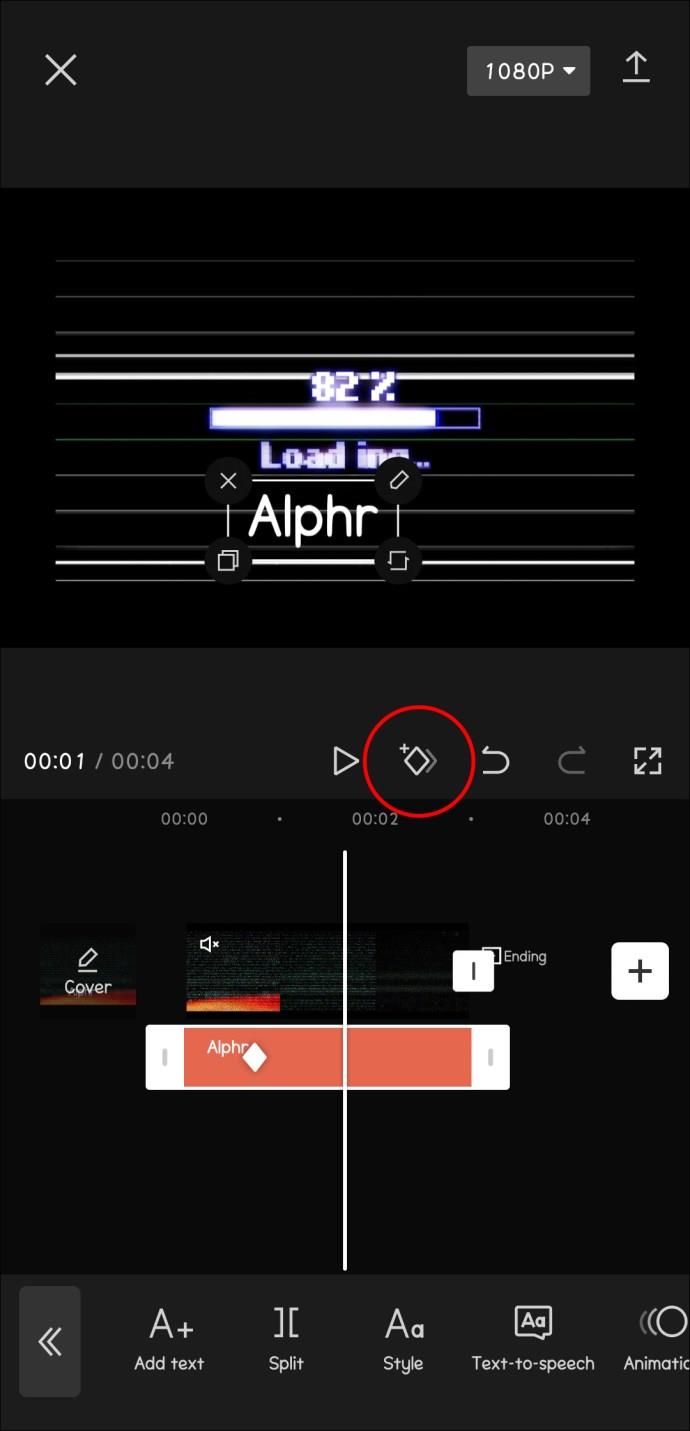
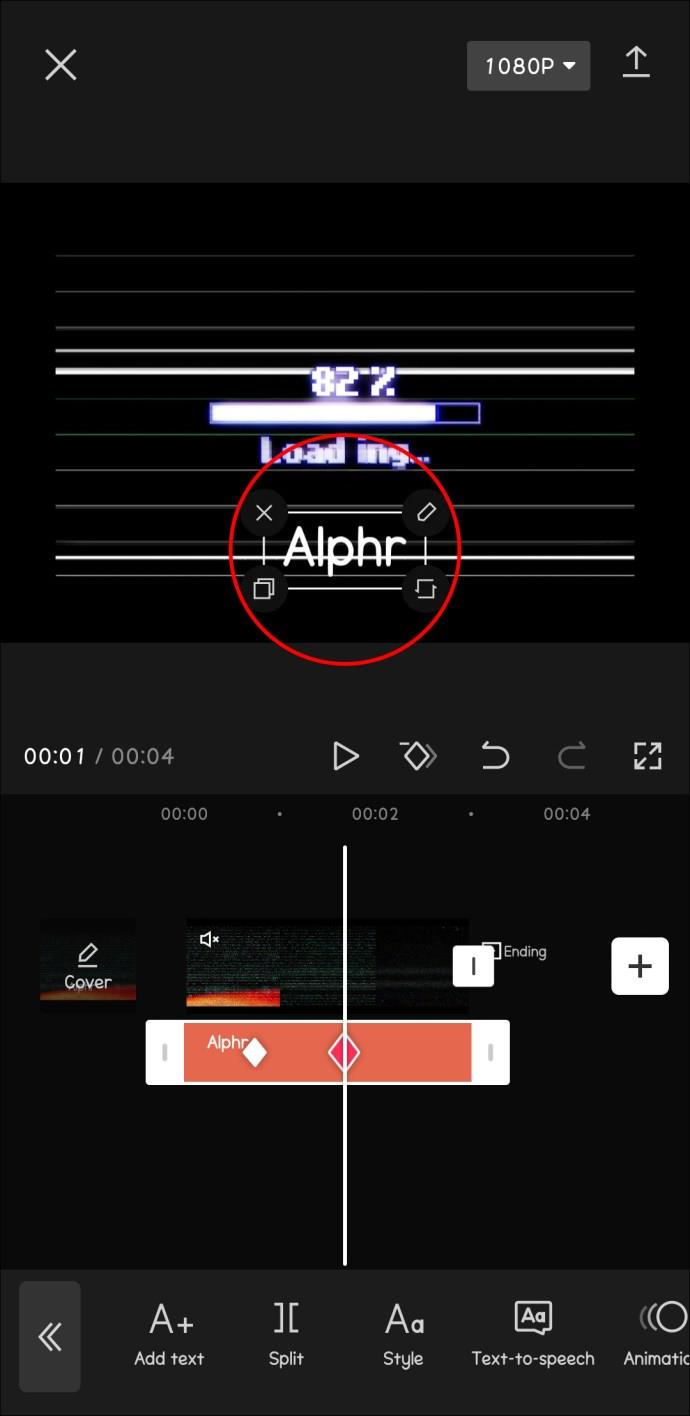
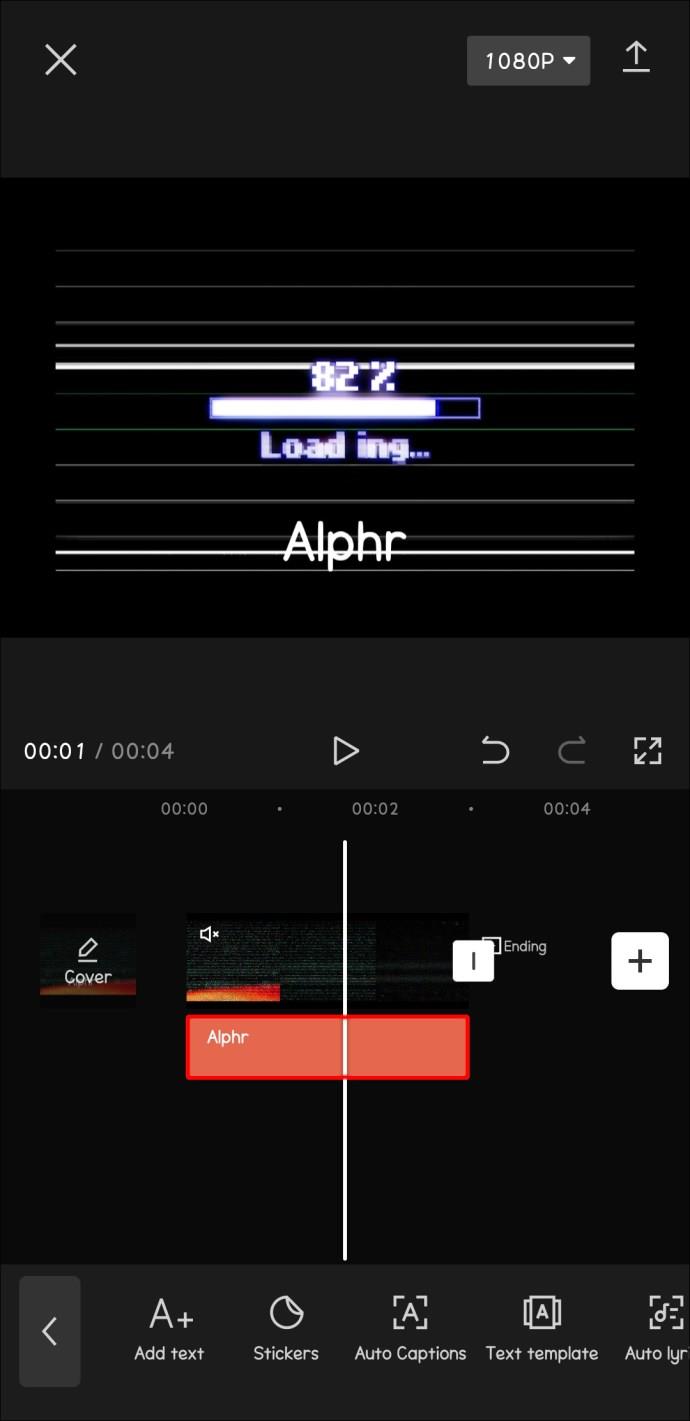
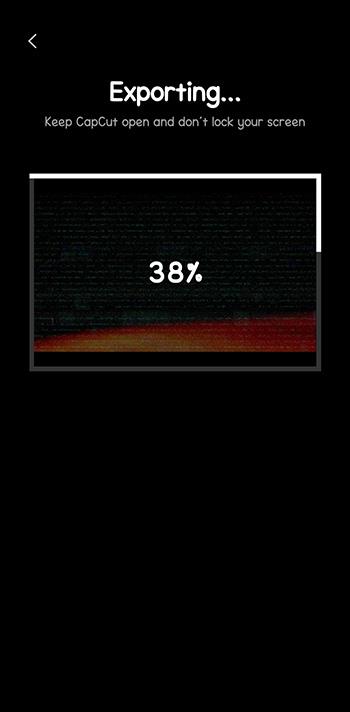
Crearea unui efect de paralaxă video/foto
În esență, efectul de paralaxă este o tehnică de mișcare care adaugă un strat suplimentar de profunzime și interes proiectelor tale video. Se realizează prin faptul că un strat se mișcă mai rapid decât altul, creând un efect asemănător 3D în care obiectele par să se miște unul în celălalt, ca și cum ar fi straturi separate în compoziția ta. Termenul „paralaxă” provine din cuvintele grecești care înseamnă „a schimba” sau „a alterna”.
Pentru a crea un efect de paralaxă video sau foto pe Capcut folosind cadre cheie, urmați acești pași:
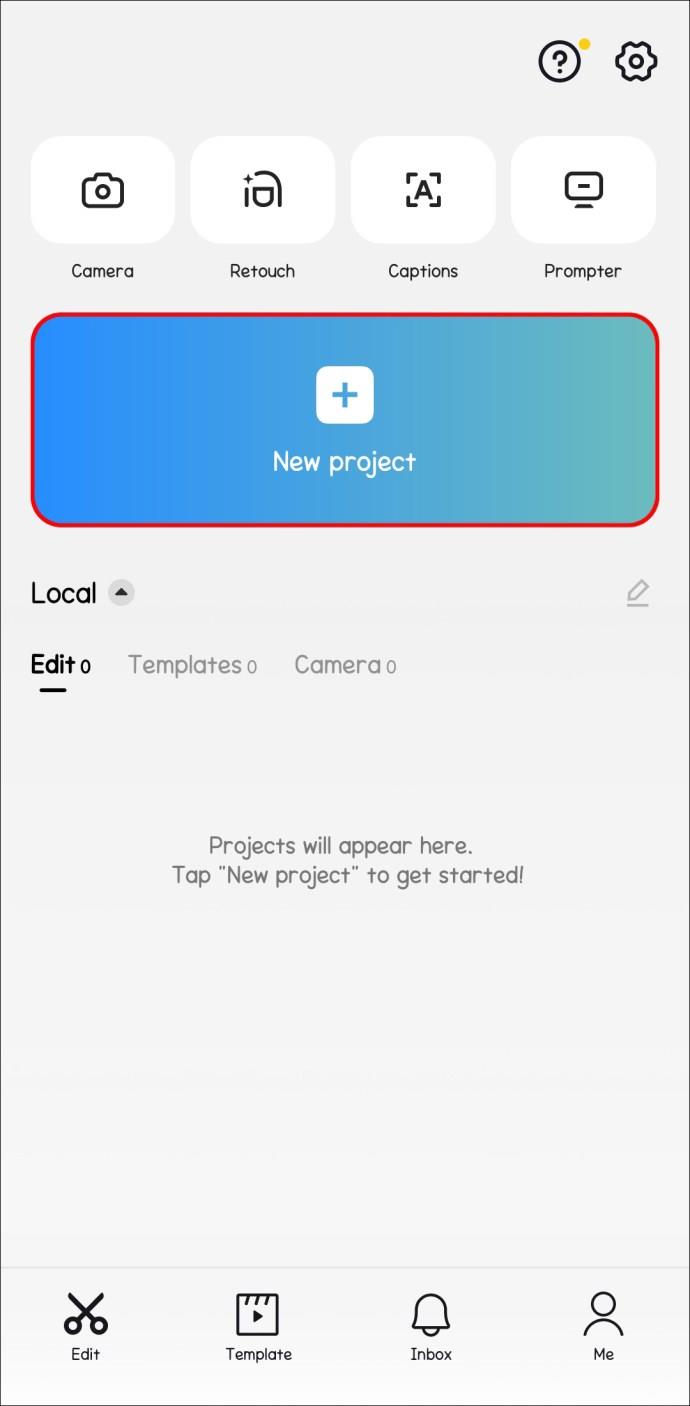
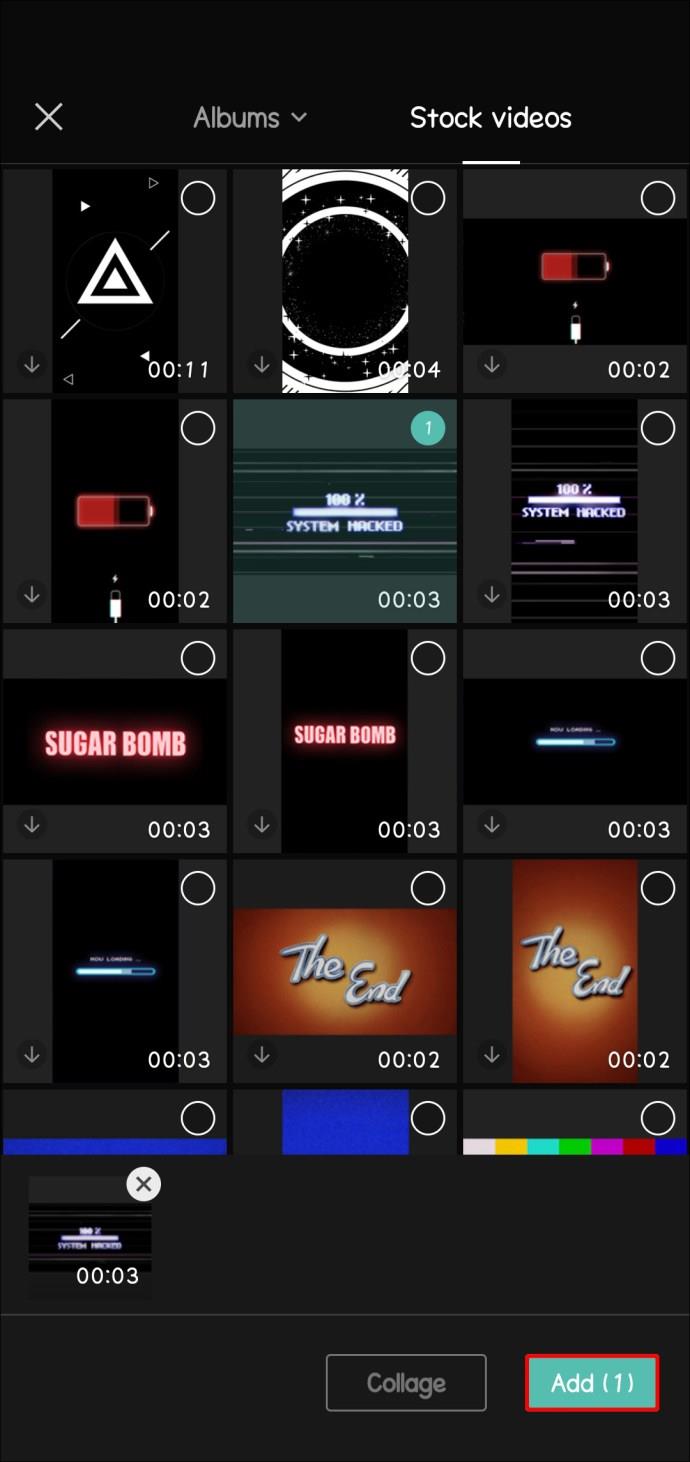
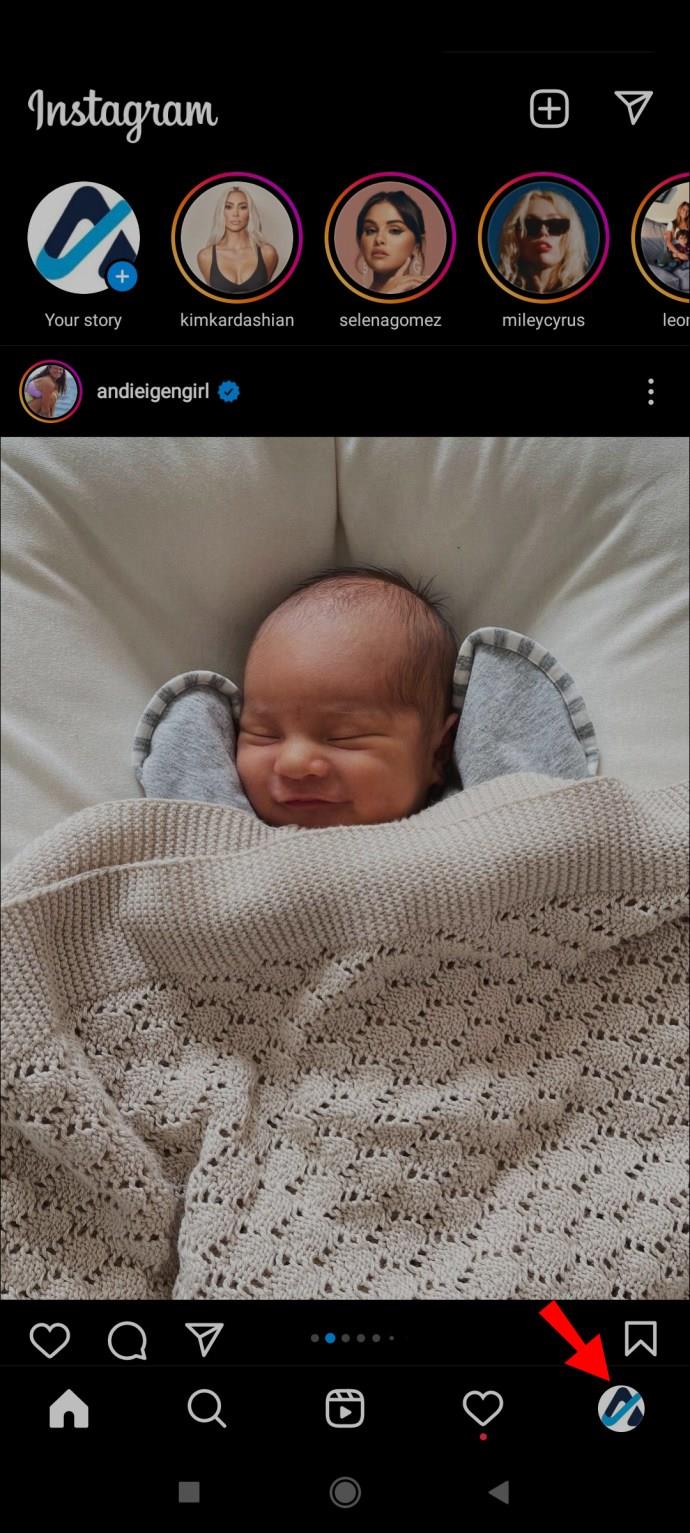
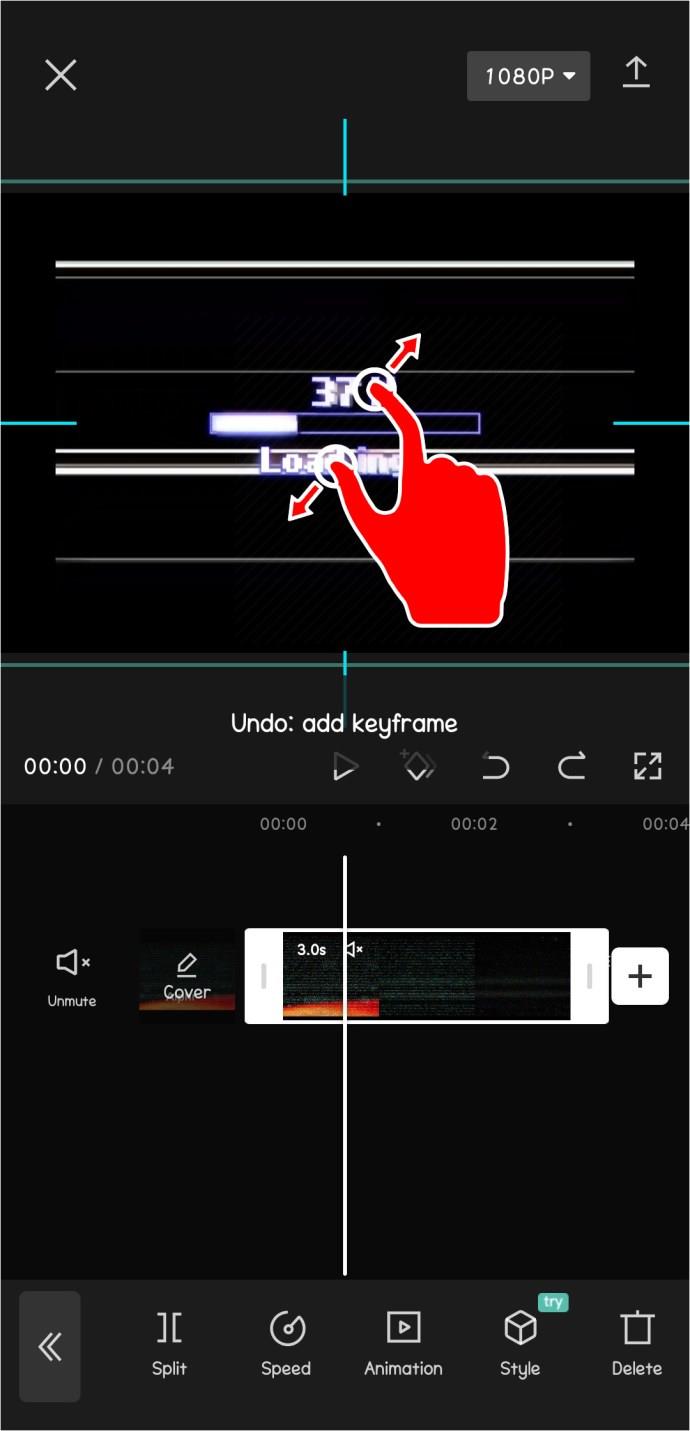

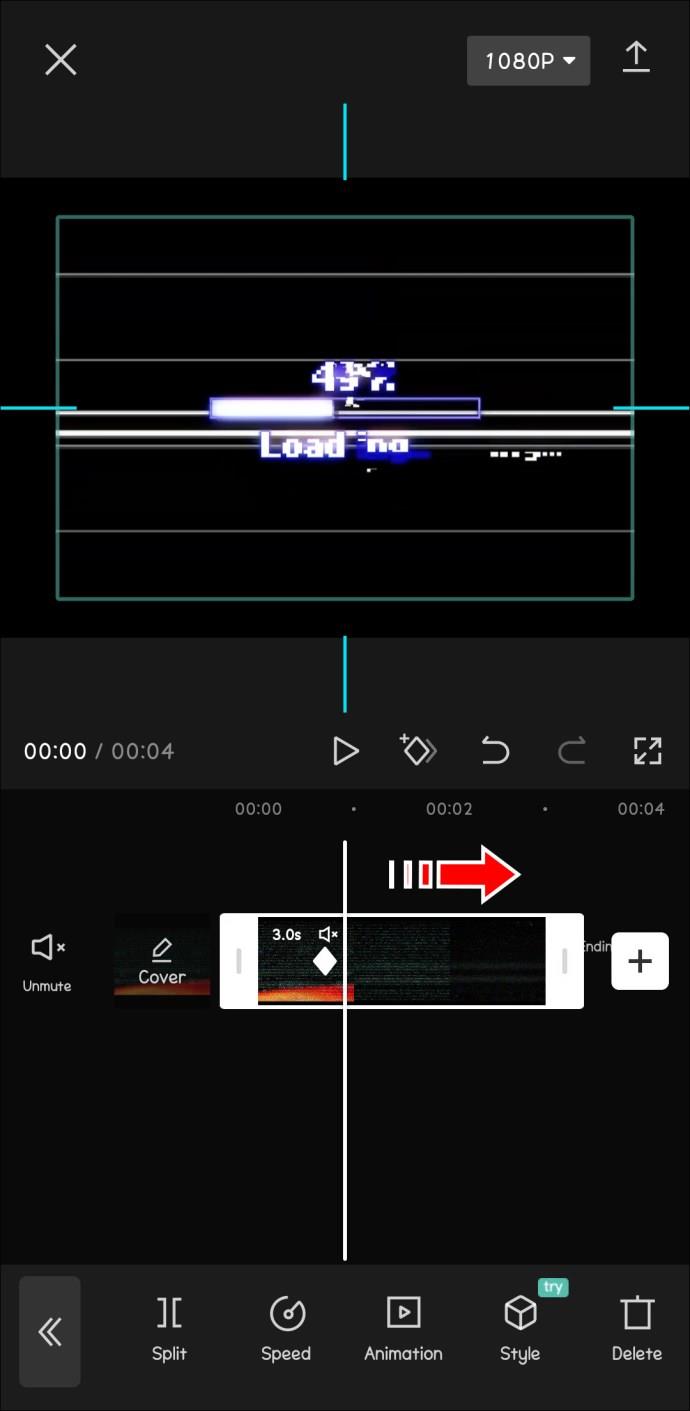
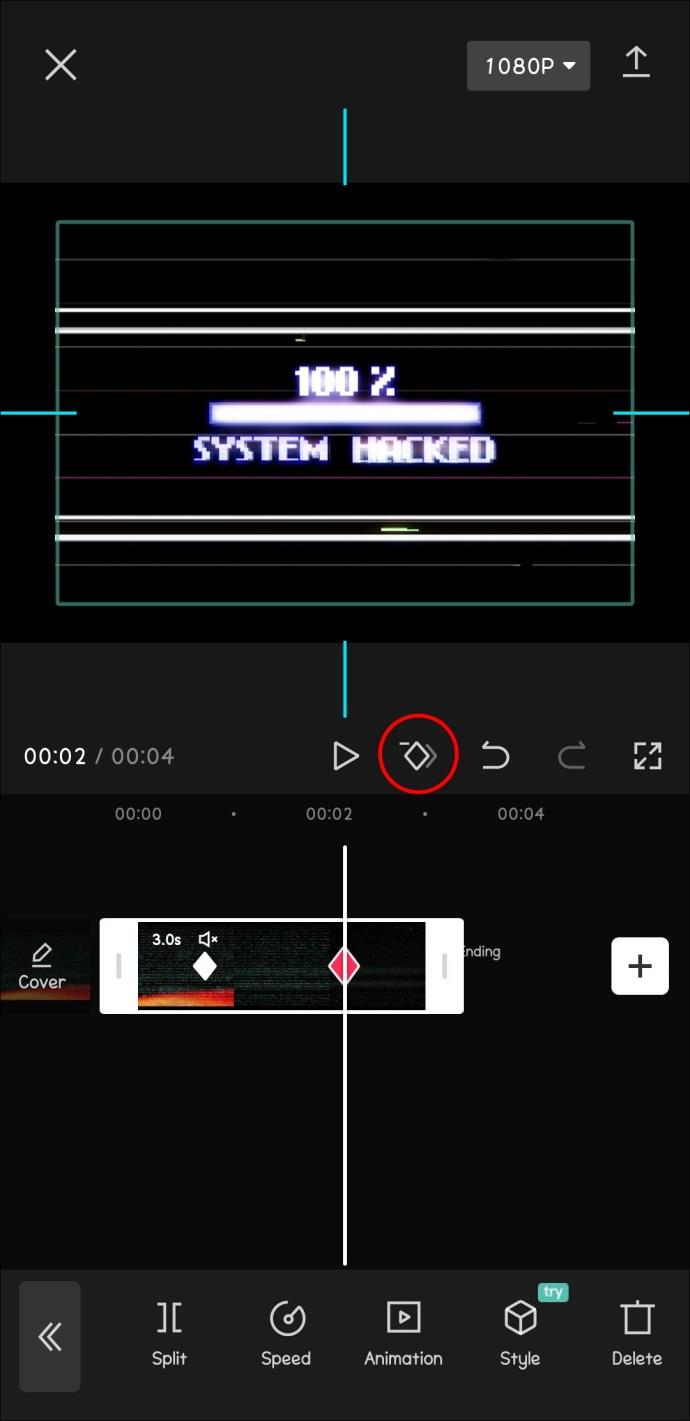
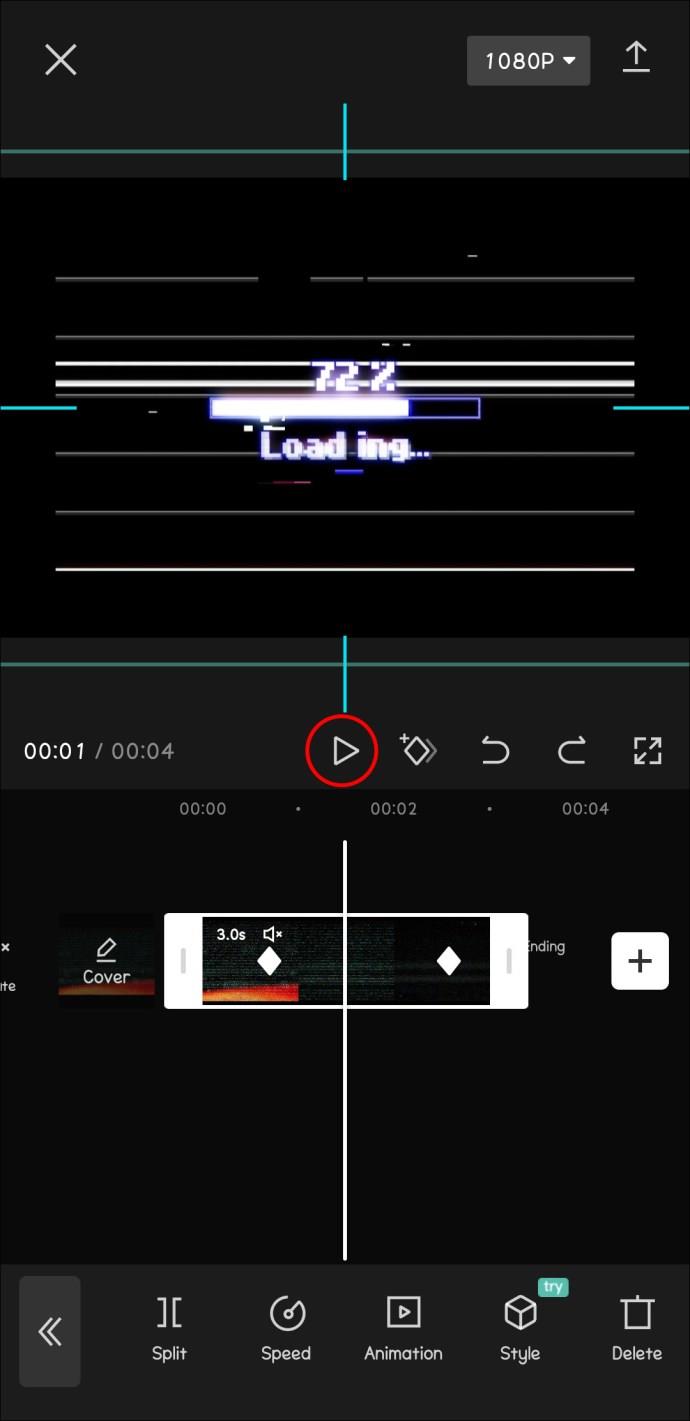
Si asta e! Media va trece fără probleme de la poziția inițială la punctul final, creând un efect de paralaxă uimitor și profesional, care adaugă profunzime și dimensiune proiectului dumneavoastră.
Puteți ajusta și mai mult sincronizarea și mișcarea efectului ajustând cadrele cheie din cronologia. De exemplu, puteți muta cadrele cheie mai aproape între ele sau mai departe pentru a modifica viteza efectului sau puteți crea cadre cheie suplimentare pentru mișcări mai complicate.
Odată ce obțineți efectul de paralaxă dorit, vă puteți exporta proiectul pentru a salva videoclipul sau fotografia finală.
Posibilitățile sunt nesfârșite
CapCut oferă o modalitate dinamică de a duce editarea video la un nivel cu totul nou cu funcția de cadru cheie. Indiferent dacă doriți doar să adăugați un efect special sau să aplicați o modificare dinamică videoclipului dvs., cadrele cheie sunt un instrument puternic pentru creativitate în cadrul proiectelor dvs. video.
Mai bine, lucrul cu cadre cheie în CapCut nu este complicat odată ce înțelegi procesul. Cu cât vă simțiți mai confortabil cu acest instrument, cu atât abordarea dvs. în ceea ce privește editarea și crearea de imagini captivante este mai bună.
Ați încercat încă să utilizați cadre cheie? Simțiți-vă liber să împărtășiți sfaturi și trucuri cu alți entuziaști CapCut în secțiunea de comentarii de mai jos.
Există multe modalități de a vizualiza configurația computerului, de a vizualiza configurația laptopului.
Tastele funcționale Fn vă oferă o modalitate mai rapidă și mai ușoară de a controla anumite funcții hardware.
Acest indicator deplasat înseamnă de obicei că criptarea BitLocker a fost dezactivată, o actualizare necesită o repornire sau o actualizare de firmware este în așteptare.
Puteți utiliza una dintre următoarele 6 metode pentru a deschide Proprietăți computer (sau Proprietăți sistem) în Windows 10.
Dacă blochezi corect rețeaua Wi-Fi pentru oaspeți, poți partaja conexiunea la internet cu orice vizitatori fără a partaja alte informații.
În acest articol, WebTech360 vă va ghida cum să dezactivați firewall-ul pe Windows 11.
Când ți-ai cumpărat calculatorul, acesta pornea în câteva secunde și funcționa de minune. Dar lucrurile s-au schimbat în timp.
Acest document este despre ștergerea fișierelor .tmp, nu despre cum să ștergeți istoricul de internet sau memoria cache a browserului.
Poți dezactiva aplicațiile din fundal din Windows 11 pentru a optimiza performanța, a economisi bateria și a reduce consumul de RAM.
Instalarea unui VPN vă va ajuta să vă mențineți computerul cu Windows 11 mai sigur.
Windows oferă o serie de opțiuni utile de accesibilitate, ideale pentru personalizarea interfeței PC-ului, îmbunătățirea confortului și chiar operarea complet hands-free.
Pe Windows 10, Microsoft a integrat o nouă aplicație numită Setări. Această aplicație Setări este o aplicație Metro creată de Microsoft pentru a înlocui aplicația clasică Panou de control.
Folderele mari din sistem sunt unul dintre vinovații care ocupă mult spațiu în sistem. Multe foldere pe care le creați, după ce le ștergeți, vor reapărea după un timp. Poate că acestea sunt foldere nedorite pe care încercați să le eliminați.
Dacă serverul DNS implicit furnizat de furnizorul dvs. de servicii de internet pare lent, nesigur sau nesigur, nu trebuie să îl utilizați. Iată cum puteți modifica setările serverului DNS pe computerul dvs. cu Windows 11.
GodeMode se numește Shortcut Windows Master Control Panel. GodMode (sau God Mode) este un panou de control care vă permite să configurați și să accesați tot ce se află în sistemul de operare Windows.













